Remarque, Appuyer sur la touche copy, Appuyer sur [ok – TA Triumph-Adler DC 2230 Manuel d'utilisation
Page 45
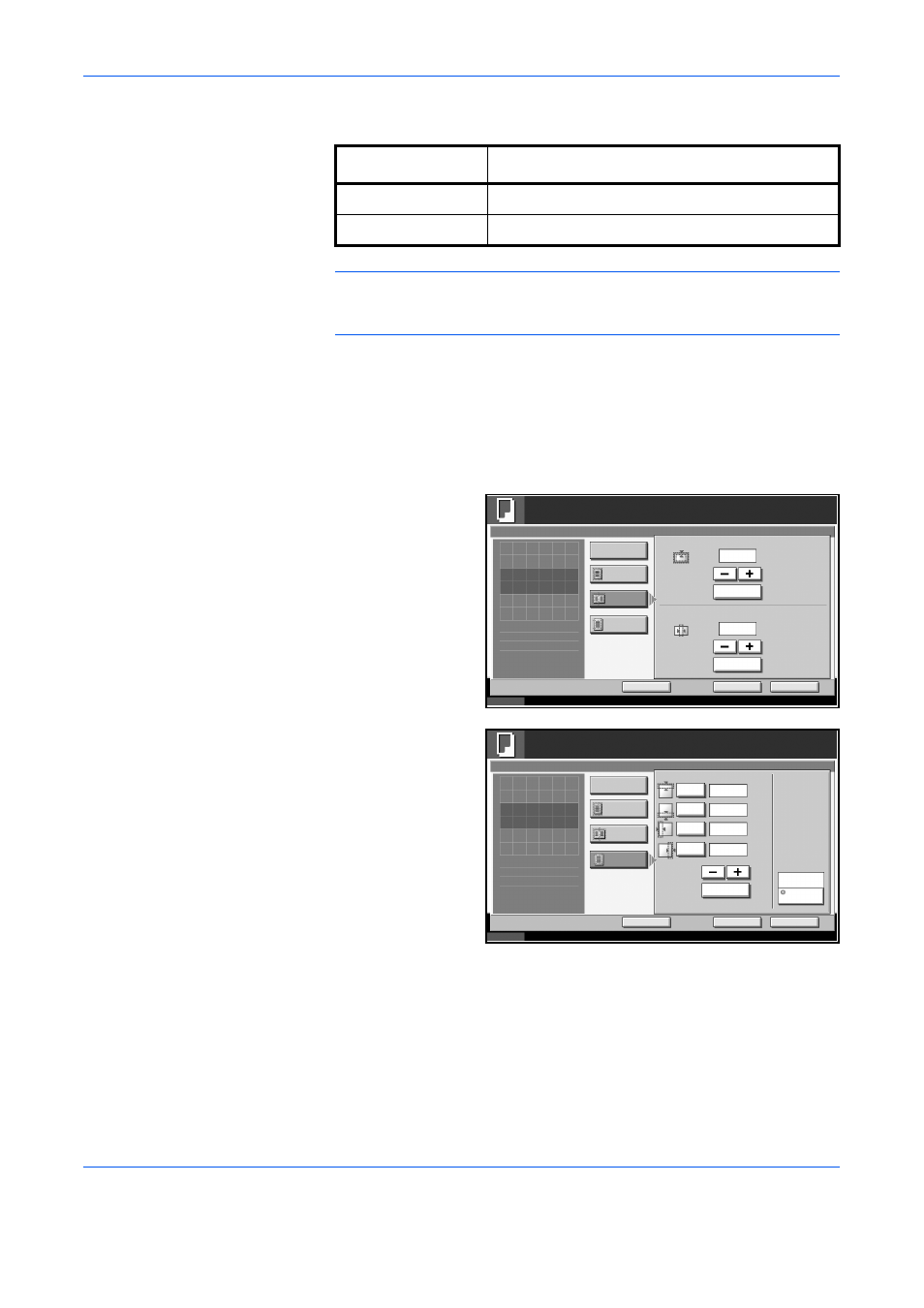
Fonctions de copie
MANUEL D’UTILISATION AVANCÉE
1-29
Les plages suivantes sont disponibles pour chacune des options.
REMARQUE :
Il est possible de définir une valeur d’effacement
de bordure par défaut ; pour plus de détails, se reporter à la section
Défaut effacement bordure à la page 6-30.
1
Appuyer sur la touche Copy.
2
Appuyer sur [Mise en p./édition], puis sur [Effacement bordure].
3
Appuyer sur [Effac.bord. feuille] ou sur [Effac.bord. livre] pour sélectionner le
type d’effacement de bordure.
Appuyer sur [+] ou
[–] pour définir la
largeur dans
Bordure ou Mge
reliure. Appuyer sur
[TouchesN°] pour
utiliser les touches
numériques.
Appuyer sur [Effac.
bord. individuelle]
pour sélectionner
l’effacement des
bordures
individuellement.
Appuyer sur [+] ou
[–] pour définir la
largeur dans Haut,
Bas, Gauche ou
Droite. Appuyer sur
[TouchesN°] pour
utiliser les touches
numériques.
Appuyer sur [Orientation original] pour sélectionner l’orientation des
originaux, [Bord sup. haut] ou [Bord sup. gche]. Appuyer sur [OK].
4
Appuyer sur [OK].
5
Appuyer sur la touche Départ pour lancer la copie.
Spécifications
Plage d’effacement de bordure
Modèles en pouces
0 à 2" (par pas de 0,01")
Modèles métriques
0 mm à 50 mm (par pas de 1 mm)
État
10/5/2006 10:10
Prêt pour copie.
Copies
Annuler
OK
Effacement bordure
Appuyez sur [OK] pour
Aj.raccourci
Bordure
Désactivé
Effac.bord.
feuille
mm
(0 - 50)
Mge reliure
(0 - 50)
mm
TouchesN°
TouchesN°
Effac.bord.
livre
Effac.bord.
individuelle
1
0
0
afficher l'image.
État
10/5/2006 10:10
Prêt pour copie.
Copies
Annuler
OK
Effacement bordure
Appuyez sur [OK] pour
Aj.raccourci
Haut
Désactivé
Effac.bord.
feuille
mm
(0 - 50)
mm
TouchesN°
Effac.bord.
livre
Effac.bord.
individuelle
Bord sup. haut
Orientation
original
Bas
Gauche
Droite
1
mm
mm
0
0
0
0
afficher l'image.